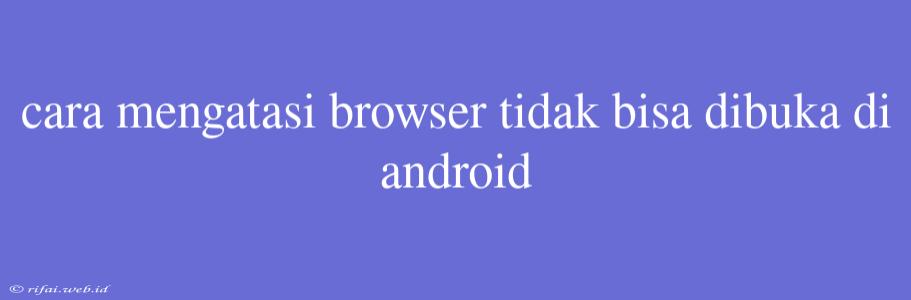Mengatasi Browser yang Tidak Bisa Dibuka di Android
Apakah Anda pernah mengalami masalah browser tidak bisa dibuka di Android? Jika ya, jangan khawatir karena kita akan membahas cara mengatasi masalah tersebut.
Penyebab Browser Tidak Bisa Dibuka
Sebelum kita membahas cara mengatasi masalahnya, ada baiknya kita mengetahui penyebabnya terlebih dahulu. Berikut beberapa penyebab browser tidak bisa dibuka di Android:
- Cache dan Data yang Menumpuk: Cache dan data yang menumpuk dapat menyebabkan browser menjadi lambat dan tidak responsif.
- Versi Browser yang Tidak Up-to-Date: Menggunakan versi browser yang tidak up-to-date dapat menyebabkan masalah kompatibilitas dengan sistem operasi Android.
- Konflik dengan Aplikasi Lain: Konflik dengan aplikasi lain dapat menyebabkan browser tidak bisa dibuka.
Cara Mengatasi Browser yang Tidak Bisa Dibuka
Berikut beberapa cara untuk mengatasi browser yang tidak bisa dibuka di Android:
1. Hapus Cache dan Data
- Buka Pengaturan di Android Anda.
- Pilih Aplikasi atau App Manager.
- Cari browser Anda (contoh: Google Chrome) dan pilih Hapus Cache dan Hapus Data.
2. Perbarui Browser ke Versi Terbaru
- Buka Google Play Store di Android Anda.
- Cari browser Anda (contoh: Google Chrome) dan periksa apakah ada update tersedia.
- Klik Update untuk memperbarui browser ke versi terbaru.
3. Tutup Aplikasi yang Konflik
- Buka Pengaturan di Android Anda.
- Pilih Aplikasi atau App Manager.
- Cari aplikasi yang konflik dengan browser Anda dan pilih Tutup Paksa.
4. Reset Browser ke Pengaturan Default
- Buka Pengaturan di Android Anda.
- Pilih Aplikasi atau App Manager.
- Cari browser Anda (contoh: Google Chrome) dan pilih Reset Pengaturan Default.
5. Reinstall Browser
- Buka Google Play Store di Android Anda.
- Cari browser Anda (contoh: Google Chrome) dan pilih Uninstall.
- Tunggu beberapa saat, lalu install kembali browser Anda.
Dengan mengikuti cara-cara di atas, Anda seharusnya dapat mengatasi masalah browser yang tidak bisa dibuka di Android. Jika masalah masih persisten, Anda dapat mencoba menghubungi dukungan teknis untuk mendapatkan bantuan lebih lanjut.